
Access List یک ویژگی شگفت انگیز در روتر بی سیم MikroTik است. این ویژگی به شما اجازه می دهد تا فقط به هر مک آدرس خاص در MikroTik WiFi AP اجازه دهید بنابراین ، یک مک آدرس که فیلتر WiFi Access Point را فیلتر می کند ، به راحتی با روتر بی سیم MikroTik قابل نصب است. در این مقاله ، نحوه فیلتر کردن مک آدرس دستگاه را در MikroTik WiFi AP نشان می دهم تا میکروتیک بتواند هیچ وسیله و شخص غیرمجازی را در شبکه شما متصل نکند ، حتی اگر آن شخص SSID و رمز عبور WiFi شما را داشته باشد.
تأیید اعتبار به صورت پیش فرض در WiFi MikroTik فعال می شود. هرکسی می تواند به WiFi AP فقط با دانستن WiFi SSID و رمز عبور ، به تأیید اعتبار پیش فرض وصل شود. بنابراین ، ابتدا باید تأیید اعتبار پیش فرض را غیرفعال کنیم تا WiFi AP مک آدرس را به همراه SSID و تأیید اعتبار رمزعبور بررسی کند. مراحل زیر نحوه غیرفعال کردن حالت پیش فرض تأیید اعتبار در روتر بی سیم MikroTik را نشان می دهد.
با استفاده از Winbox با یوزر با دسترسی full ، به روتر بی سیم MikroTik وارد شوید.
از Winbox ، روی مورد منوی Wireless کلیک کنید. پنجره جداول بی سیم ظاهر می شود.
در برگه اینترفیس های WiFi ، تمام اینترفیس های بی سیم موجود اعم از فیزیکی و مجازی که WiFi AP پیکربندی شده است را میتوانید مشاهده نمایید.
با کلیک بر روی یک اینترفیس دلخواه که WiFi AP پیکربندی شده است و می خواهید MAC Filtering را فعال کنید. پنجره اینترفیس ظاهر می شود.
روی برگه Wireless کلیک کرده و سپس کادر پیش فرض Authenticate را علامت بزنید.
دکمه Apply و OK را بزنید.
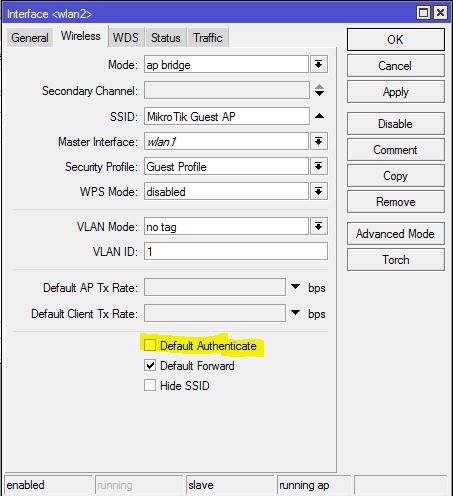
انجام مراحل بالا MikroTik WiFi AP به مک آدرس تبدیل فیلتر WiFi AP تبدیل می شود. بنابراین ، هیچ کس نمی تواند بدون ارائه مک آدرس به WiFi AP وصل شود اگرچه SSID و رمز عبور را می شناسد.
در مک آدرس که WiFi AP را فیلتر می کند ، AP ابتدا بررسی می کند که آیا دستگاهی که مشتاق اتصال باشد ، در فهرست دسترسی مجاز است یا نه. اگر دستگاه در لیست دسترسی مجاز باشد ، می تواند به WiFi AP متصل شود ، در غیر این صورت رد خواهد شد.
بنابراین ، اگر می خواهیم به هر وسیله ای اجازه دهیم ، باید مک آدرس دستگاه را در فهرست دسترسی قرار دهیم. در قسمت بعدی نحوه قرار دادن مک آدرس دستگاه در لیست دسترسی WiFi MikroTik نشان داده خواهد شد.
بعد از غیرفعال کردن Default Authentication در MikroTik WiFi AP ، باید هر مک آدرس دستگاه مورد نظر را در لیست دسترسی قرار دهیم در غیر این صورت دستگاه نمی تواند به WiFi AP متصل شود. مراحل زیر نحوه افزودن مک آدرس دستگاه را در لیست دسترسی WiFi MikroTik نشان می دهد.
از پنجره Wireless Tables ، روی زبانه Access List کلیک کرده و سپس بر روی (+) کلیک کنید. پنجره جدید AP Access Rule ظاهر می شود.
مک آدرس دستگاه (مثال: D8: FC: 93: A9: 9D: DB) را در قسمت ورودی MAC Address قرار دهید.
رابط بی سیم را انتخاب کنید (به عنوان مثال: wlan2) که در آن مک آدرس فیلتر WiFi AP از منوی کشویی رابط پیکربندی شده است.
به صورت اختیاری می توانید یک رمز ورود خصوصی برای هر دستگاه در قسمت ورودی کلید خصوصی Pre Shared Key تنظیم کنید تا بتوانید دستگاه را با این رمز عبور ویژه متصل کنید.
دکمه Apply و OK را بزنید.
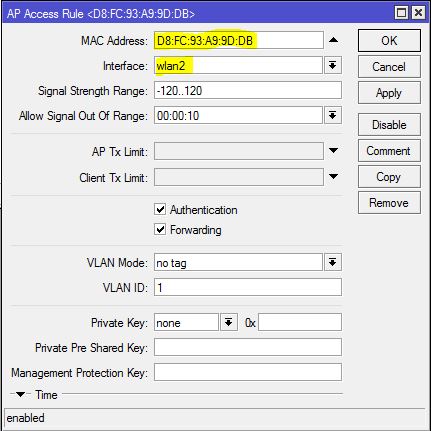
به همین ترتیب ، ما باید Addressهای MAC دستگاههای دیگری را که می خواهند به WiFi AP متصل شوند را در میکروتیک وارد نماییم.
Source : SystemZone/
پویش نت ارائه انواع آموزش های مختلف در زمینه شبکه و فروش انواع تجهیزات شبکه
یـزد،بلوار سرگرد سامعی کوچه سرو جنوبی ، ساختمان پویش نت
support@pooyesh.net
2 پاسخ
با سلام ممنون از اموزش جالب و کاربردیتون
مهندس اگر بخواهیم 250 کاربر رو مک هاشون رو وارد کنیم از طریق ترمینال این امکان هست؟ اگر هست کامندش چیه ممنونم
سلام دوست عزیز
بله از این طریق میشه اما بنظرم دستی وارد کنید بهتره
اینجوری یکم زمانبر تره
interface wireless access-list add mac-address=11:22:33
:44:55:66 interface=wlan1 signal-range=-120..120 allow-signal-out-of-range=00:00:1
0